Membuat partisi pada hardisk
Jika anda membeli komputer atau laptop baru dan ternyata komputer anda
itu hanya memiliki satu partisi, misalnya C saja. Berikutnya mungkin
anda tidak puas dan ingin membuat beberapa partisi lagi. Bagaimana kalau
melakukan instal ulang? Wah ribet. Berikut kami tawarkan solusi yang
lebih praktis, yaitu dengan menggunakan software Easeus Partition Manager.
Anda dapat mendownload aplikasi ini di : islam-download.net/softwares/en/download.php?id=134
Persiapan Untuk Mempartisi Harddisk
Sebelum Anda menggunakan software ini, pastikan terlebih dahulu bahwa
setidaknya Anda memiliki satu partisi DOS utama pada harddisk Anda. Jika
partisi drive yang satu itu telah berjalan di Windows, maka itu artinya
drive Anda telah dipartisi, karena agar dapat diformat sebuah drive
setidaknya harus memiliki satu partisi. Jika harddisk Anda benar-benar
baru dan belum dipartisi sama sekali, maka gunakan software FDISK atau
software lain yang sejenis. Setelah mem-partisi dan mem-format drive,
berikutnya Anda dapat menginstalkan Sistem operasi serta menginstallkan
Easeus Partition Manager. Jika Anda memiliki Rescue Disk yang sudah
diset, maka Anda dapat menjalankan Easeus Partition Manager ini langsung
dari DOS dengan cara melakukan booting menggunakan disk 1 untuk
kemudian memasukkan Disk 2. Rescue Disk ini berisi dukungan untuk mouse
yang akan membuat proses partisi lebih mudah.
Setelah Anda menginstalkan Easeus Partition Manager, Anda harus membuat
Rescue Disk sebelum Anda membuat perubahan pada harddisk Anda. Jika ada
error dan Anda tidak dapat melakukan boot ke Windows,
Anda dapat menggunakan Rescue Disk untuk troubleshoot. Anda juga dapat
menjalankan dari Rescue Disk dan melakukan partisi dengan dua disk
tersebut.
Cara Mempartisi Harddisk – Resize Partisi Lama
- Untuk membuat partisi tambahan, Pada layar utama klik ‘Operations’ kemudian pilih ‘Resize/Move’

- Pada layar berikutnya, masukkan kapasitas (size) pertama yang Anda inginkan untuk harddisk Anda – kemudian ruang yang tersisa akan dikalkulasikan secara otomatis. Klik ‘OK’ dan Anda akan kembali ke layar utama
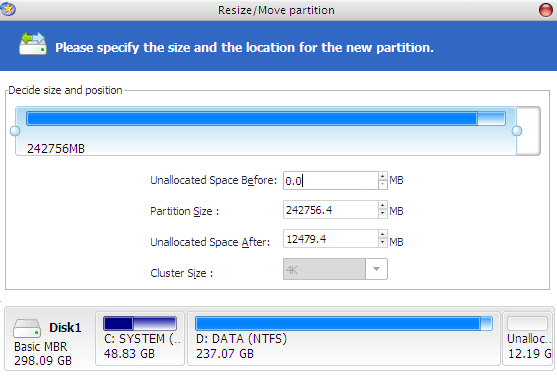
Cara Mempartisi Harddisk – Membuat Partisi Baru
Setelah Anda meresize partisi lama Anda, sekarang waktunya membuat partisi baru.
- Berikutnya Anda dapat membuat partisi lainnya. Klik box berwarna abu-abu (area partisi yang belum dialokasikan). Kemudian Klik menu ‘Operations’. Pilih Create.

- Di sini, Anda harus menginputkan jenis partisi yang ingin Anda buat, tipe partisi, label serta ukuran partisi.
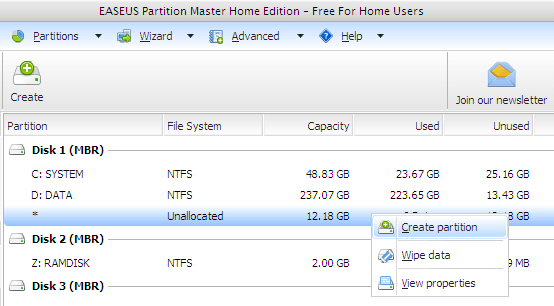
Beberapa data yang penting untuk diketahui antara lain adalah :
1. Nama partisi – beserta huruf drive
2. Tipe – contohnya FAT32 dll
3. Kapasitas partisi (dalam MB)
4. Kapasitas partisi yang telah digunakan
5. Status – mengenai apakah partisi yang bersangkutan aktif, hidden atau yang lainnya
6. Pri/Log – apakah partisi yang bersangkutan partisi utama atau pastisi logical
3. Kapasitas partisi (dalam MB)
4. Kapasitas partisi yang telah digunakan
5. Status – mengenai apakah partisi yang bersangkutan aktif, hidden atau yang lainnya
6. Pri/Log – apakah partisi yang bersangkutan partisi utama atau pastisi logical
Setelah Anda melakukan itu semua, klik OK untuk melanjutkan ke langkah selanjutnya.
- Berikutnya Anda akan kembali ke layar utama. Disini Anda akan melihat bahwa tidak ada pasrtisi yang aktif (lihat status). Anda harus menset minimal 1 Primary Partition yang aktif yang nantinya digunakan untuk menginstal atau boot dari sana. Untuk melakukannya kemudian klik partisi C kemudian pilih mneu ‘Operations’ lalu klik ‘Advance’ dan klik ‘Set Active’. Tapi jika memang sudah ada partisi yang aktif, Anda tidak perlu melakukan apa pun lagi.

- Setelah Anda merasa semua setting yang Anda lakukan sudah tepat, sekarang klik pada tombol “Apply” untuk mengaplikasikan berbagai perubahan yang telah Anda buat tersebut.

- Setelah itu, cukup ikuti petunjuk-petunjuk selanjutnya yang muncul di komputer Anda
- Selamat. Anda telah berhasil mempartisi harddisk Anda
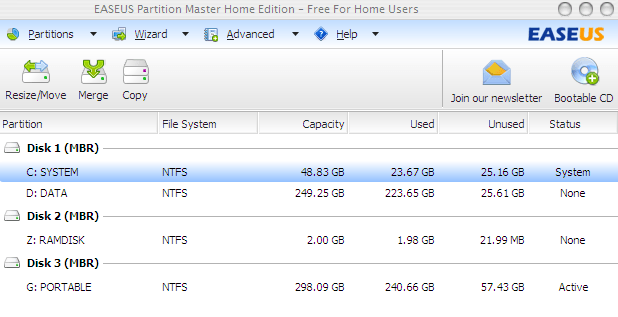

























0 komentar